विंडोज 7 समस्या स्टेप रिकॉर्डर समस्याओं को हल करना सरल बनाता है
माइक्रोसॉफ्ट Vindovs 7 व्यवस्थापक उपकरण फ्रीवेयर / / March 17, 2020
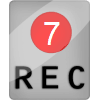 यदि आप एक ग्रूवी कंप्यूटर समर्थक हैं, तो भी मैं गारंटी देता हूं कि हम सभी को समय-समय पर जरूरत है मदद एक कारण या किसी अन्य के लिए। दुर्भाग्य से, मेरी बहनों और मां को औसत व्यक्ति की तुलना में अधिक कंप्यूटर सहायता की आवश्यकता है। वैसे भी, कंप्यूटर समस्या से किसी की मदद करने की कोशिश करने के बारे में एक बात यह हमेशा आसान होती है यदि आप जिस व्यक्ति की मदद करने की कोशिश कर रहे हैं वह आपको उनकी समस्या का सटीक विवरण बता सकता है। मिश्रण में स्क्रीनशॉट जोड़ें और चीजें आम तौर पर चिकनी हो जाती हैं!
यदि आप एक ग्रूवी कंप्यूटर समर्थक हैं, तो भी मैं गारंटी देता हूं कि हम सभी को समय-समय पर जरूरत है मदद एक कारण या किसी अन्य के लिए। दुर्भाग्य से, मेरी बहनों और मां को औसत व्यक्ति की तुलना में अधिक कंप्यूटर सहायता की आवश्यकता है। वैसे भी, कंप्यूटर समस्या से किसी की मदद करने की कोशिश करने के बारे में एक बात यह हमेशा आसान होती है यदि आप जिस व्यक्ति की मदद करने की कोशिश कर रहे हैं वह आपको उनकी समस्या का सटीक विवरण बता सकता है। मिश्रण में स्क्रीनशॉट जोड़ें और चीजें आम तौर पर चिकनी हो जाती हैं!
सौभाग्य से हम सभी आईटी परिवार के सदस्यों के लिए, Microsoft ने रिकॉर्डिंग के लिए एक अंतर्निहित टूल को शामिल किया है स्क्रीनशॉट के साथ सटीक चरण-दर-चरण क्रियाएँ, जिस समस्या के साथ व्यक्ति चलता है मुसीबत। हाँ, मुझे बहुत पता है! आइए देखें कि कैसे-कैसे का उपयोग करें विंडोज 7 समस्या चरण रिकॉर्डर!
विंडोज 7 में स्टेप प्रॉब्लम इन्फर्मेशन द्वारा अपने स्टेप को कैसे रिकॉर्ड करें
1. क्लिक करें विंडोज स्टार्ट मेनू ओर्ब और फिर प्रकार में रिकॉर्ड कदम तथा क्लिक करें किसी समस्या को पुन: उत्पन्न करने के लिए चरण रिकॉर्ड करें नियंत्रण कक्ष लिंक।
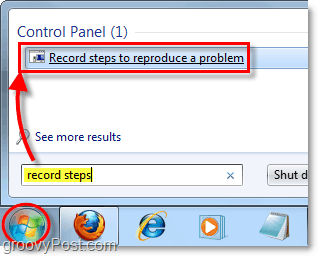
2. क्लिक करेंरिकॉर्ड शुरू करें.

एक बार जब आप रिकॉर्ड को हिट करते हैं, तो यह आपके द्वारा स्क्रीनशॉट के साथ हर बार जब आप विंडोज मेनू पर क्लिक करते हैं, तो यह सब कुछ रिकॉर्ड करेगा। रिकॉर्डर आपके द्वारा उपयोग किए जाने वाले एप्लिकेशन की निगरानी भी करेगा और ऐप के बारे में आवश्यक डेटा रिकॉर्ड करेगा जो आपकी तकनीकी सहायता से आपकी समस्या का समाधान करने में मदद करेगा। इस परीक्षा के लिए, आगे बढ़ें और जो चाहें करें।
3. एक बार जब आप अपनी समस्या को फिर से शुरू कर रहे हैं या चारों ओर खेल रहे हैं क्लिक करेंरिकॉर्ड बंद करो.

4. आपको अपने कंप्यूटर पर रिकॉर्ड की गई फ़ाइल को सहेजने के लिए कहा जाएगा। नाम फ़ाइल, चुनें तथा क्लिक करेंसहेजें.
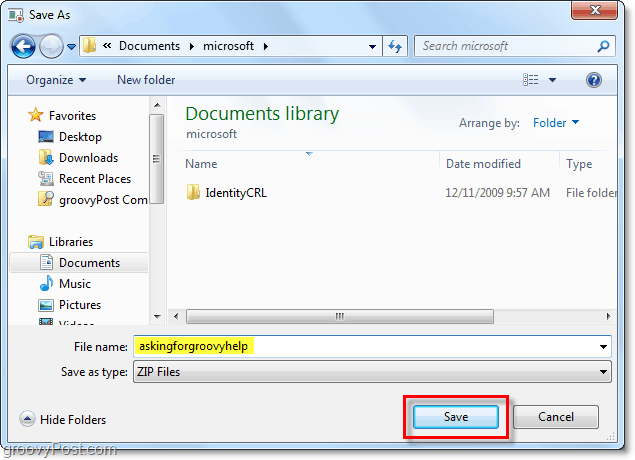
फ़ाइल अंतरिक्ष में संरक्षित करने के लिए .zip प्रारूप में सहेजती है और इसे आपके टेक सपोर्ट / परिवार के सदस्य को भेजने के लिए सरल बनाती है। विंडोज 7 देशी .zip सहायता प्रदान करता है ताकि आप उन्हें खोल सकें या बिना किसी अतिरिक्त टूल के निकाल सकें। आपको बस इतना ही करना है फ़ाइल आपके कंप्यूटर सहायता विशेषज्ञ को सीधे भेजने के लिए तैयार है।
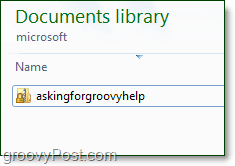
फ़ाइल अपलोड करने के लिए और इसे groovyPost कम्युनिटी फोरम का उपयोग करके भेजें इस पोस्ट को पढ़ें. हमारा ग्रूवी टेक सपोर्ट फोरम जल्दी से मदद पाने के लिए बहुत अच्छा है। वैकल्पिक रूप से, कई अलग-अलग तरीके हैं इंटरनेट पर फाइलें भेजें, लेकिन मेरा पसंदीदा ईमेल या होना है drop.io.
Windows 7 समस्या रिकॉर्डर फ़ाइल में क्या जानकारी शामिल है?
.Zip फ़ाइल के भीतर एक MHTML फ़ाइल है जिसका शीर्षक Problem_2010 # DATE _ ### या उन पंक्तियों के साथ कुछ है। यह वास्तविक फाइल है जिसे आपके विशेषज्ञ सहायक देख रहे होंगे।
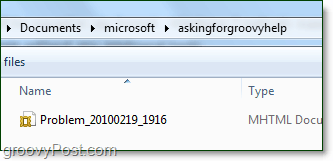
5. फ़ाइल में शामिल स्क्रीनशॉट हैं। जब आप अपनी समस्या दर्ज कर रहे थे, तो हर बार जब आपने माउस को क्लिक किया विंडोज 7 ने स्क्रीन का स्नैपशॉट लिया और फिर उस क्षेत्र पर प्रकाश डाला, जिस पर आप काम कर रहे थे। यह स्क्रीनशॉट लेने और खुद को हाइलाइट करने की तुलना में बहुत आसान है!
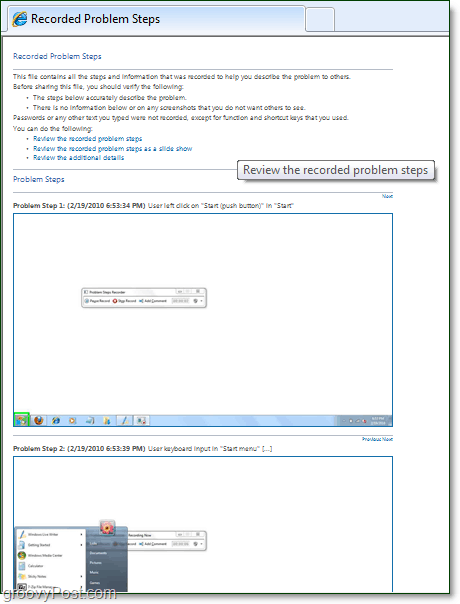
6. स्क्रीनशॉट के साथ कुछ अतिरिक्त विवरण हैं। आप अपने विशेषज्ञ सहायक को फ़ाइल भेजने से पहले यह सुनिश्चित करना चाहते हैं कि इसमें कोई भी निजी जानकारी नहीं है जिसे आप साझा नहीं करना चाहते हैं।
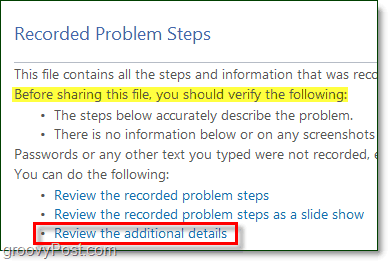
7. अतिरिक्त विवरण पूरे बहुत कुछ नहीं कहते हैं, लेकिन वे शामिल हैं:
- ऑपरेटिंग सिस्टम संस्करण की जानकारी
- समस्या में शामिल कदमों की संख्या
- प्रत्येक क्लिक पर होने वाले कार्यक्रम
- समस्या रिकॉर्डिंग के दौरान कौन सी कुंजी दबाया गया था
- रिकॉर्डिंग का समय
आमतौर पर आपके सहायक के लिए यह पर्याप्त जानकारी होती है कि वह आपकी समस्या को दोहराने में सक्षम हो और आपको तुरंत समाधान दे।
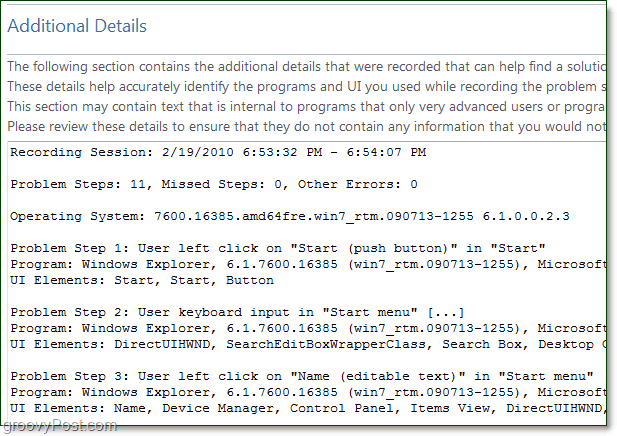
यदि आपको लगता है कि अभी भी फ़ाइल में पर्याप्त जानकारी नहीं है, तो आप प्रत्येक चरण के दौरान टिप्पणियां छोड़ सकते हैं और वे प्रत्येक व्यक्तिगत स्क्रीनशॉट के ऊपर दिखाई देंगे।
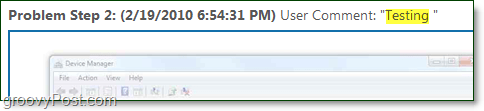
अब आप जानते हैं कि कैसे उपयोग करना है विंडोज 7 समस्या चरण रिकॉर्डर! हालाँकि मुझे यकीन है कि आप Microsoft के इस ग्रूवी फ्री टूल की सराहना करेंगे, मुझे यकीन है कि आपका कंप्यूटर हेल्प एक्सपर्ट और भी सराहनीय होगा!
क्या कंप्यूटर सहायता प्रश्न है और एक तेज़ प्रतिक्रिया चाहते हैं? अपनी सहेजी गई ज़िप फ़ाइल को पोस्ट करें groovyPost सामुदायिक मंच और ग्रूवी समुदाय यहाँ मदद करने के लिए है!


